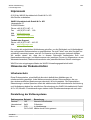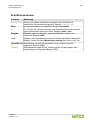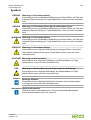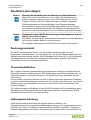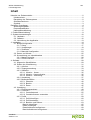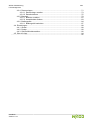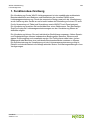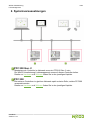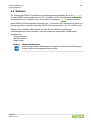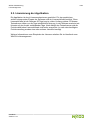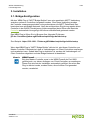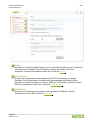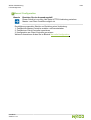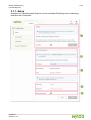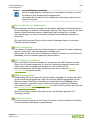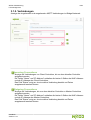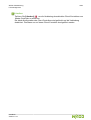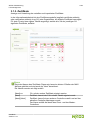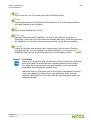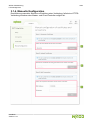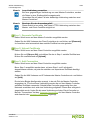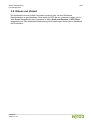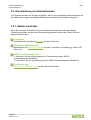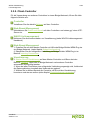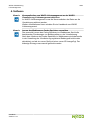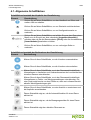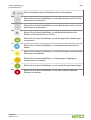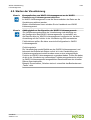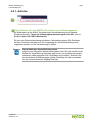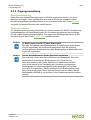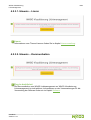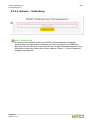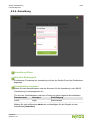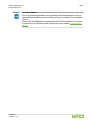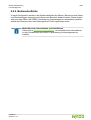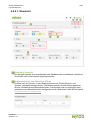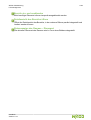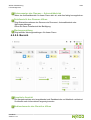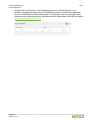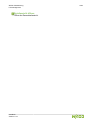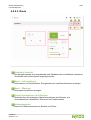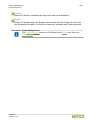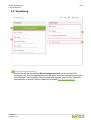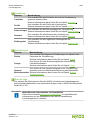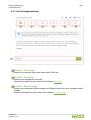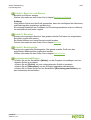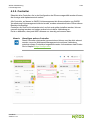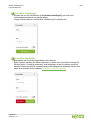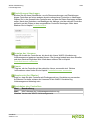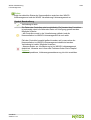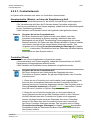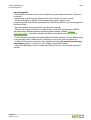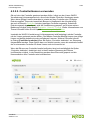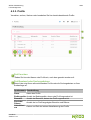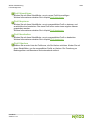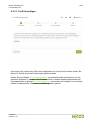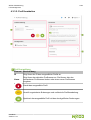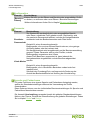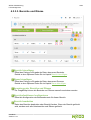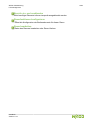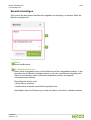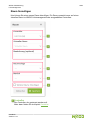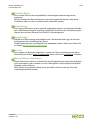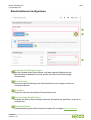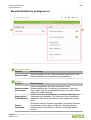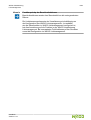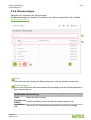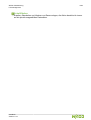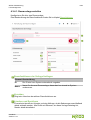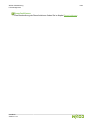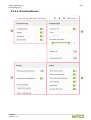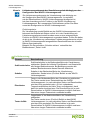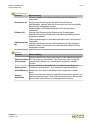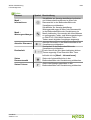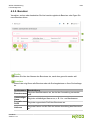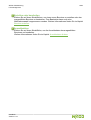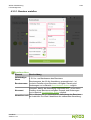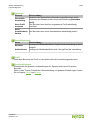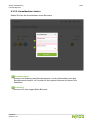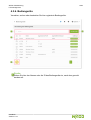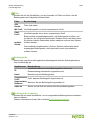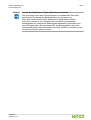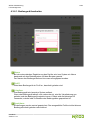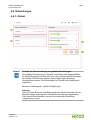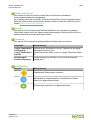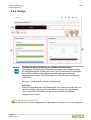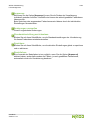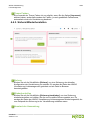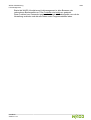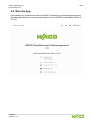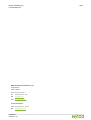WAGO Visualization Lighting Management Benutzerhandbuch
- Typ
- Benutzerhandbuch

Handbuch
WAGO Visualisierung
Lichtmanagement
Version 1.0.0

WAGO Visualisierung
Lichtmanagement
2/95
Handbuch
Version 1.0.0
Impressum
© 2019 by WAGO Kontakttechnik GmbH & Co. KG
Alle Rechte vorbehalten.
WAGO Kontakttechnik GmbH & Co. KG
Hansastraße 27
D-32423 Minden
Phone +49 (0) 571 8 87 - 0
Fax +49 (0) 571 8 87 - 1 69
Mail [email protected]
Web http://www.wago.com
Technischer Support
Phone +49 (0) 571 8 87 - 44 5 55
Mail [email protected]
Es wurden alle erdenklichen Maßnahmen getroffen, um die Richtigkeit und Vollständigkeit
der vorliegenden Dokumentation zu gewährleisten. Da sich Fehler, trotz aller Sorgfalt, nie
vollständig vermeiden lassen, sind wir für Hinweise und Anregungen jederzeit dankbar.
Wir weisen darauf hin, dass die in diesem Dokument verwendeten Soft- und
Hardwarebezeichnungen und Markennamen der jeweiligen Firmen im Allgemeinen einem
Warenzeichenschutz, Markenzeichenschutz oder patentrechtlichem Schutz unterliegen.
WAGO ist eine eingetragene Marke der WAGO Verwaltungsgesellschaft mbH.
Hinweise zur Dokumentation
Urheberschutz
Diese Dokumentation, einschließlich aller darin befindlichen Abbildungen, ist
urheberrechtlich geschützt. Jede Weiterverwendung dieser Dokumentation, die von
den urheberrechtlichen Bestimmungen abweicht, ist nicht gestattet. Die Reproduktion,
Übersetzung in andere Sprachen sowie die elektronische und fototechnische Archivierung
und Veränderung bedarf der schriftlichen Genehmigung der WAGO Kontakttechnik GmbH
& Co. KG, Minden. Zuwiderhandlungen ziehen einen Schadenersatzanspruch nach sich.
Darstellung der Zahlensysteme
Zahlensystem Beispiel Bemerkung
Dezimal 100 Normale Schreibweise
Hexadezimal 0x64 C-Notation
Binär '100'
'0110.0100'
In Hochkomma,
Nibble durch Punkt getrennt

WAGO Visualisierung
Lichtmanagement
3/95
Handbuch
Version 1.0.0
Schriftkonventionen
Schriftart Bedeutung
monospaced Namen von Pfaden und Dateien werden in einer Schriftart mit
einheitlicher Zeichenbreite dargestellt. Beispiel: notepad.exe
Menü Menüpunkte werden fett dargestellt: Beispiel: Speichern
> Ein „Größer als“-Zeichen zwischen zwei Namen bedeutet die Auswahl
eines Menüpunktes aus einem Menü. Beispiel: Datei > Neu
Eingabe Bezeichnungen von Eingabe- oder Auswahlfeldern werden fett
dargestellt. Beispiel: Wert
„Wert“ Eingabe- oder Auswahlwerte werden in Anführungszeichen dargestellt.
Beispiel: Geben Sie unter Messbereichsanfang den Wert „4 mA“ ein.
[Schaltfläche] Schaltflächen werden fett dargestellt und in eckigen Klammern
eingefasst. Beispiel: [OK]
[Taste]
Tastenbeschriftungen auf der Tastatur werden fett dargestellt und in
eckige Klammern eingefasst Beispiel: [F1]

WAGO Visualisierung
Lichtmanagement
4/95
Handbuch
Version 1.0.0
Symbole
GEFAHR
Warnung vor Personenschäden!
Kennzeichnet eine unmittelbare Gefährdung mit hohem Risiko, die Tod oder
schwere Körperverletzung zur Folge haben kann, wenn sie nicht vermieden
wird.
GEFAHR
Warnung vor Personenschäden durch elektrischen Strom!
Kennzeichnet eine unmittelbare Gefährdung mit hohem Risiko, die Tod oder
schwere Körperverletzung zur Folge haben kann, wenn sie nicht vermieden
wird.
WARNUNG
Warnung vor Personenschäden!
Kennzeichnet eine unmittelbare Gefährdung mit hohem Risiko, die Tod oder
schwere Körperverletzung zur Folge haben kann, wenn sie nicht vermieden
wird.
VORSICHT
Warnung vor Personenschäden!
Kennzeichnet eine mögliche Gefährdung mit geringem Risiko, die leichte
oder mittlere Körperverletzung zur Folge haben könnte, wenn sie nicht
vermieden wird.
ACHTUNG
Warnung vor Sachschäden!
Kennzeichnet eine mögliche Gefährdung, die Sachschaden zur Folge
haben könnte, wenn sie nicht vermieden wird.
ESD
Warnung vor Sachschäden durch elektrostatische Aufladung!
Kennzeichnet eine mögliche Gefährdung, die Sachschaden zur Folge
haben könnte, wenn sie nicht vermieden wird.
Hinweis
Wichtiger Hinweis!
Kennzeichnet eine mögliche Fehlfunktion, die aber keinen Sachschaden
zur Folge hat, wenn sie nicht vermieden wird.
Information
Weitere Information!
Weist auf weitere Informationen hin, die kein wesentlicher Bestandteil
dieser Dokumentation sind (z. B. Internet).

WAGO Visualisierung
Lichtmanagement
5/95
Handbuch
Version 1.0.0
Rechtliche Grundlagen
Hinweis
Beachten Sie die Risiken bei der Nutzung von Cloud-Diensten!
Wenn Sie fremde Cloud-Dienste nutzen, lagern Sie schützenswerte
Daten in eigener Verantwortung an einen Cloud-Anbieter aus. Durch
Zugriffe von außen können manipulierte Daten und/oder ungewollte
Steuerungsbefehle die Funktionsfähigkeit Ihrer Steuerungsanlage
beeinträchtigen. Nutzen Sie Verschlüsselungsverfahren um Ihre Daten
zu schützen und beachten Sie hierbei die Hinweise des Bundesamts für
Sicherheit in der Informationstechnik „Cloud: Risiken und Sicherheitstipps“.
Hinweis
Parallelnutzung der WAGO Visualisierung Lichtmanagement und der
WAGO Cloud nicht möglich!
Die WAGO Visualisierung Lichtmanagement benötigt die Cloud-Verbindung
um mit einem lokalen Broker zu kommunizieren.
Eine parallele Anbindung an die WAGO Cloud ist somit nicht möglich.
Änderungsvorbehalt
Die WAGO Kontakttechnik GmbH & Co. KG behält sich Änderungen, die dem
technischen Fortschritt dienen, vor. Alle Rechte für den Fall der Patenterteilung oder des
Gebrauchsmusterschutzes sind der WAGO Kontakttechnik GmbH & Co. KG vorbehalten.
Fremdprodukte werden stets ohne Vermerk auf Patentrechte genannt. Die Existenz
solcher Rechte ist daher nicht auszuschließen.
Personalqualifikation
Der in diesem Dokument beschriebene Produktgebrauch richtet sich ausschließlich an
Fachkräfte mit einer Ausbildung in der SPS-Programmierung, Elektrofachkräfte oder von
Elektrofachkräften unterwiesene Personen, die außerdem mit den geltenden Normen
vertraut sind.
Ferner müssen genannte Personen mit allen in diesem Dokument genannten Produkten
und deren Gebrauchsanleitungen vertraut sein. Sie müssen in der Lage sein, auch solche
Gefährdungen richtig abschätzen zu können, die sich erst durch die Kombination der
Produkte ergeben.
Für Fehlhandlungen und Schäden, die an WAGO-Produkten und Fremdprodukten durch
Missachtung der Informationen dieses Dokumentes entstehen, übernimmt die WAGO
Kontakttechnik GmbH & Co. KG keine Haftung.
Haftungsbeschränkung
Diese Dokumentation beschreibt den Einsatz diverser Hardware- und
Softwarekomponenten in spezifischen Beispielanwendungen. Die Komponenten können
Produkte oder Teile von Produkten unterschiedlicher Hersteller darstellen. Hinsichtlich
bestimmungsgemäßer und sicherer Verwendung der Produkte gelten ausschließlich die

WAGO Visualisierung
Lichtmanagement
6/95
Handbuch
Version 1.0.0
jeweiligen Gebrauchsanleitungen der Hersteller. Für deren Inhalte sind ausschließlich die
jeweiligen Hersteller der Produkte verantwortlich.
Die in dieser Dokumentation beschriebenen Beispielanwendungen stellen Konzepte,
also technisch mögliche Anwendungen dar. Ob diese Konzepte im konkreten Einzelfall
realisiert werden können, hängt von diversen Randbedingungen ab. Beispielsweise
können andere Versionen der Hardware- oder Softwarekomponenten eine andere als die
beschriebene Handhabung erfordern. Aus den hier enthaltenen Beschreibungen leitet sich
daher kein Anspruch auf eine bestimmte Beschaffenheit der Produkte ab.
Die Verantwortung für die sichere Verwendung einer konkreten Software- oder
Hardwarekonfiguration liegt bei demjenigen, der sie erstellt bzw. betreibt. Dies gilt auch
dann, wenn bei der Realisierung eines der in diesem Dokument beschriebenen Konzepte
umgesetzt wurde.
Die WAGO Kontakttechnik GmbH & Co. KG übernimmt für Realisierungen dieser
Konzepte keine Haftung.

WAGO Visualisierung
Lichtmanagement
7/95
Handbuch
Version 1.0.0
Inhalt
Hinweise zur Dokumentation .............................................................................................................2
Urheberschutz .............................................................................................................................2
Darstellung der Zahlensysteme ..................................................................................................2
Schriftkonventionen .....................................................................................................................3
Symbole .......................................................................................................................................3
Rechtliche Grundlagen ......................................................................................................................4
Änderungsvorbehalt ....................................................................................................................5
Personalqualifikation ...................................................................................................................5
Haftungsbeschränkung ................................................................................................................5
1. Funktionsbeschreibung ..................................................................................................................9
2. Systemvoraussetzungen .............................................................................................................10
2.1. Hardware ............................................................................................................................11
2.2. Software .............................................................................................................................12
2.3. Lizenzierung der Applikation .............................................................................................13
3. Installation ....................................................................................................................................14
3.1. Bridge-Konfiguration ..........................................................................................................14
3.1.1. Setup ........................................................................................................................17
3.1.2. Verbindungen ...........................................................................................................19
3.1.3. Zertifikate ..................................................................................................................21
3.1.4. Manuelle Konfiguration .............................................................................................23
3.2. Datum und Uhrzeit .............................................................................................................25
3.3. Kurzanleitung zur Inbetriebnahme ...................................................................................26
3.3.1. Master-Controller ......................................................................................................26
3.3.2. Client-Controller ........................................................................................................27
4. Software .......................................................................................................................................28
4.1. Allgemeine Schaltflächen ...................................................................................................29
4.2. Starten der Visualisierung .................................................................................................31
4.2.1. Aufrufen ....................................................................................................................32
4.2.2. Zugangsverwaltung ..................................................................................................33
4.2.3. Startseite ..................................................................................................................34
4.2.3.1. Hinweis – Lizenz ............................................................................................35
4.2.3.2. Hinweis – Kommunikation ..............................................................................35
4.2.3.3. Hinweis – Verbindung .....................................................................................36
4.2.4. Anmeldung ...............................................................................................................37
4.2.5. Bedienoberfläche ......................................................................................................39
4.2.5.1. Übersicht .........................................................................................................40
4.2.5.2. Bereich ............................................................................................................42
4.2.5.3. Raum ...............................................................................................................45
4.3. Verwaltung .........................................................................................................................47
4.3.1. Einrichtungsassistent ................................................................................................49
4.3.2. Controller ..................................................................................................................51
4.3.2.1. Controllertausch ..............................................................................................55
4.3.2.2. Controllerlizenzen verwenden ........................................................................57
4.3.3. Profile .......................................................................................................................58
4.3.3.1. Profil hinzufügen .............................................................................................60
4.3.3.2. Profil bearbeiten ..............................................................................................61
4.3.3.3. Bereiche und Räume ......................................................................................63
Bereich hinzufügen ................................................................................................65
Raum hinzufügen ..................................................................................................66
Raumfunktionen konfigurieren ...............................................................................68
Bereichsfunktionen konfigurieren ..........................................................................69

WAGO Visualisierung
Lichtmanagement
8/95
Handbuch
Version 1.0.0
4.3.4. Raumvorlagen ..........................................................................................................71
4.3.4.1. Raumvorlage erstellen ....................................................................................73
4.3.4.2. Raumfunktionen ..............................................................................................75
4.3.5. Benutzer ...................................................................................................................79
4.3.5.1. Benutzer erstellen ...........................................................................................81
4.3.5.2. Anmeldedaten ändern ....................................................................................83
4.3.6. Bediengeräte ............................................................................................................84
4.3.6.1. Bediengerät bearbeiten ..................................................................................87
4.4. Einstellungen ......................................................................................................................88
4.4.1. Global .......................................................................................................................88
4.4.2. Design ......................................................................................................................90
4.4.3. Sichern/Wiederherstellen .........................................................................................92
4.5. Über die App .....................................................................................................................94
.........................................................................................................................................................95

WAGO Visualisierung
Lichtmanagement
9/95
Handbuch
Version 1.0.0
1. Funktionsbeschreibung
Die Visualisierung für das WAGO Lichtmanagement ist eine unabhängige webbasierte
Benutzeroberfläche zum Bedienen und Beobachten der virtuellen Räume einer
Lichtmanagementsteuerung. Durch das responsive Design passt sich die Visualisierung
an die Auflösung aller Geräte an und ist somit neben der Darstellung auf einem PC auch
für die Verwendung mit Tablet und Smartphone sowie WAGO Touch Panel geeignet.
Die Visualisierung erreichen Sie komfortabel über einen Webbrowser. Der gleichzeitige
Zugriff auf mehrere Lichtmanagementsteuerungen aus der Visualisierung heraus ist
ebenfalls möglich.
Die Visualisierung können Sie nach individuellen Bedürfnissen anpassen. Neben Sprach-
und Farbeinstellungen können insbesondere Bediengeräte, Benutzer, Räume sowie
eigene Profile angelegt und verwaltetet werden. Die Profile dienen dabei dazu, jedem
Bediengerät oder Benutzer eine individuelle Benutzeroberfläche zuweisen zu können.
Die Synchronisierung der Visualisierung mit der Lichtmanagementsteuerung erfolgt in
Echtzeit und erlaubt dadurch die Abfrage aktueller Status- und Wartungsmeldungen ohne
Verzögerungen.

WAGO Visualisierung
Lichtmanagement
10/95
Handbuch
Version 1.0.0
2. Systemvoraussetzungen
PFC 200 Gen. 2
Mindestens ein Controller im Netzwerk muss ein PFC200 Gen. 2 sein.
Die WAGO Visualisierung Lichtmanagement muss auf diesem Controller laufen.
Details zur Hardware und Software finden Sie in den jeweiligen Kapiteln.
PFC 200
Bei weiteren Controllern im gleichen Netzwerk spielt es keine Rolle, welche PFC200
verwendet werden.
Details zur Hardware und Software finden Sie in den jeweiligen Kapiteln.

WAGO Visualisierung
Lichtmanagement
11/95
Handbuch
Version 1.0.0
2.1. Hardware
Zur Nutzung der WAGO Visualisierung Lichtmanagement benötigen Sie einen Controller
PFC200 der 2. Generation.
Artikelnummer Produkt
750-8212 Controller PFC200 2. Generation
Zudem benötigen Sie ein Bediengerät zur Anzeige der Visualisierung. Dies kann eines der
folgenden unterstützten WAGO Touch Panels sein:
Artikelnummer Produkt Größe (cm/Zoll)
0762-5203 Touch Panel 600, Advanced Line 18 cm (7,0")
0762-5204 Touch Panel 600, Advanced Line 25,7 cm (10,1")
0762-5303 Touch Panel 600, Advanced Line 18 cm (7,0")
0762-5304 Touch Panel 600, Advanced Line 25,7 cm (10,1")
Als Bediengeräte können darüberhinaus beliebige Smartphones und Tablets oder
Desktop-PCs verwendet werden.

WAGO Visualisierung
Lichtmanagement
12/95
Handbuch
Version 1.0.0
2.2. Software
Zur Nutzung der WAGO Visualisierung Lichtmanagement benötigen Sie einen Controller,
auf dem WAGO Lichtmanagement ≥ V1.2.0 installiert ist. Die Visualisierung läuft
ausschließlich auf Controllern der 2. Generation und kann per Lizenz aktiviert werden.
Damit WAGO Lichtmanagement Controller der 1. Generation der Visualisierung Daten zur
Verfügung stellen, muss dort ebenfalls WAGO Lichtmanagement ≥ V1.2.0 installiert sein.
Zudem muss auf jedem Bediengerät, mit dem Sie die WAGO Visualisierung
Lichtmanagement nutzen möchten, einer der folgenden unterstützten Webbrowser
installiert sein:
•
Google Chrome
•
Mozilla Firefox
•
Apple Safari
Hinweis
Weitere Webbrowser
Die Nutzung weiterer Webbrowser ist möglich. Funktionseinschränkungen
können dabei nicht ausgeschlossen werden.

WAGO Visualisierung
Lichtmanagement
13/95
Handbuch
Version 1.0.0
2.3. Lizenzierung der Applikation
Die Applikation ist durch Lizenzmechanismen geschützt. Für den produktiven,
zeitlich unbegrenzten Einsatz der Software wird ein Lizenzschlüssel benötigt. Ohne
Lizenzschlüssel ist die Software 30 Tage lang in vollem Umfang nutzbar. Zu diesem
Testzeitraum zählen nur die Tage tatsächlicher Nutzung. In der Software erscheint ein
Hinweis mit der Anzahl verbleibender Tage. Nach Ablauf des Testzeitraums wird die
Funktionalität ohne Lizenzschlüssel nicht mehr ausgeführt. Je nach dem benötigten
Funktionsumfang werden eine oder mehrere Lizenzen benötigt.
Weitere Informationen zum Einspielen der Lizenzen erhalten Sie im Handbuch zum
WAGO Lichtmanagement.

WAGO Visualisierung
Lichtmanagement
14/95
Handbuch
Version 1.0.0
3. Installation
3.1. Bridge-Konfiguration
Mit dem WBM-Plug-in "MQTT Bridge Builder" kann eine gesicherte MQTT-Verbindung
zwischen mehreren Controllern hergestellt werden. Über diese Verbindung werden
die Controller zusammengeschaltet und synchronisieren die MQTT-Datenbank. Das
bezeichnet man als Bridge-Netzwerk. Nach der erfolgreichen Einrichtung werden diese
Controller in der WAGO Visualisierung Lichtmanagement beim Öffnen des Bereichs
Controller automatisch hinzugefügt und können anschließend gesteuert werden.
Das WBM-Plug-in öffnen Sie im Browser über folgende IP Adresse:
[IP des Controllers]/wbm-ng/#/fieldbus/mqtt-bridge-builder/setup
Zum Beispiel: https://192.168.1.17/wbm-ng/#/fieldbus/mqtt-bridge-builder/setup
Wenn das WBM-Plug-in "MQTT Bridge Builder" aktiviert ist, wird dieser Controller zum
Master-Controller. Das bedeutet, dass er Verbindungen von Client-Controllern empfangen
und verarbeiten kann. Sobald das Plug-in deaktiviert ist, werden alle Verbindungen von
Client-Controllern abgelehnt und das Bridge-Netzwerk ist deaktiviert.
Hinweis
WBM Firewall
Bei dem Master-Controller muss in der WBM Firewall der Port 8883
geöffnet sein, um sichere Anfragen von Client-Controllern zu empfangen.
Dieser Port wird bei der Installation automatisch geöffnet. Nur wenn das
Plug-in aktiviert wurde, werden Daten, die auf diesen Port gesendet
werden, verarbeitet.

WAGO Visualisierung
Lichtmanagement
15/95
Handbuch
Version 1.0.0
Setup
Assistent zur Verwaltung des Plug-ins und zur schnellen Erstellung einer Verbindung
zwischen den Controllern. Diese Funktionen werden am Master-Controller
aufgerufen. Weitere Informationen finden Sie im Bereich Setup.
Connections
Anzeige der eingehenden und ausgehenden MQTT-Verbindungen im Bridge-
Netzwerk. Die Konfiguration für ausgehende Verbindungen liegt direkt auf dem
jeweiligen Controller und kann nur dort im WBM bei "Connections" gelöscht werden.
Weitere Informationen finden Sie im Bereich Verbindungen.
Certificates
Anzeige und Verwaltung der erstellten und importierten Zertifikate. Weitere
Informationen finden Sie im Bereich Zertifikate.

WAGO Visualisierung
Lichtmanagement
16/95
Handbuch
Version 1.0.0
Manual Configuration
Hinweis
Beachten Sie den Anwendungsfall!
Dieser Schritt ist nur nötig, falls keine HTTPS-Verbindung zwischen
Master- und Client-Controller möglich ist.
Durchführung manueller Schritte zur Erstellung einer Verbindung:
1. Zertifikat am Master-Controller erstellen und herunterladen
2. Zertifikat am Client-Controller importieren
3. Konfiguration am Client-Controller generieren
Weitere Informationen finden Sie im Bereich Manuelle Konfiguration.

WAGO Visualisierung
Lichtmanagement
17/95
Handbuch
Version 1.0.0
3.1.1. Setup
Assistent zur Verwaltung des Plug-ins und zur schnellen Erstellung einer Verbindung
zwischen den Controllern.

WAGO Visualisierung
Lichtmanagement
18/95
Handbuch
Version 1.0.0
Hinweis
Loop-Verbindung vermeiden
Bei einer gegenseitigen Verbindung von zwei Master-Controllern, werden
die Daten in einer Endlosschleife ausgetauscht.
Vermeiden Sie auf jeden Fall eine beidseitige Verbindung zwischen zwei
Master-Controllern.
Plug-in aktivieren / deaktivieren
Beim Aktivieren des Plug-ins werden alle benötigten Zertifikate und Konfigurationen
für den Empfang von sicheren Verbindungen erzeugt. Das Plug-in muss nur auf dem
Master-Controller aktiviert werden. Sobald das Plug-in deaktiviert ist, werden
alle Verbindungen von Client-Controllern abgelehnt und das Bridge-Netzwerk ist
deaktiviert.
Die erste Aktivierung des Plug-ins kann mehrere Sekunden dauern, da mehrere
Zertifikate generiert werden.
Quick Connection
Vom Master-Controller aus können Verbindungen zu weiteren Controllern aufgebaut
werden, sofern diese über das Netzwerk erreichbar sind.
Dazu geben Sie als erstes die IP-Adresse des Client-Controllers ein und klicken auf
[Connect], um eine Verbindungsprüfung durchzuführen.
MAC Address und Datum
Wenn der Client-Controller erreichbar ist, werden hier die MAC-Adresse und das
Datum des Controllers angezeigt, zu dem die Verbindung aufgebaut werden soll.
Sollte dieser nicht erreichbar sein, besteht evtl. ein Problem mit der
Netzwerkverbindung. Die Bridge-Verbindung muss dann im Bereich Manuel
Configuration hergestellt werden.
WBM Zugangsdaten
Sobald überprüft wurde, dass der Client-Controller erreichbar ist, werden die Felder
für die Anmeldung eingeblendet. Geben Sie bitte die WBM-Zugangsdaten für den
Benutzer "admin" des Client-Controllers ein und klicken Sie auf [Setup]. Wenn
alles erfolgreich eingerichtet wurde, finden Sie die neue Verbindung im Bereich
Connections bei den Incoming Connections. Auf dem Client-Controller wird diese bei
den Outgoing Connections angezeigt.
Dieser Schritt kann mehrere Sekunden dauern, da Zertifikate generiert und
übertragen werden.
Synchronize time
Synchronisiert die Systemzeit des Client-Controllers mit der des Master-Controllers,
um eine optimale Verbindung zu gewährleisten.

WAGO Visualisierung
Lichtmanagement
19/95
Handbuch
Version 1.0.0
3.1.2. Verbindungen
Anzeige der eingehenden und ausgehenden MQTT-Verbindungen im Bridge-Netzwerk.
Incoming Connections
Anzeige der Verbindungen von Client-Controllern, die zu dem aktuellen Controller
aufgebaut werden.
Die Felder "Name" und "IP-Address" enthalten die letzten 6 Stellen der MAC-Adresse
und die IP-Adresse des Client-Controllers.
Das Feld "Status" zeigt an, ob eine aktive Verbindung besteht und Daten
ausgetauscht werden können.
Outgoing Connections
Anzeige der Verbindungen, die von dem aktuellen Controller zu Master-Controllern
aufgebaut werden.
Die Felder "Name" und "IP-Address" enthalten die letzten 6 Stellen der MAC-Adresse
und die IP-Adresse des Master-Controllers.
Das Feld "Status" zeigt an, ob eine aktive Verbindung besteht und Daten
ausgetauscht werden können.

WAGO Visualisierung
Lichtmanagement
20/95
Handbuch
Version 1.0.0
Löschen
Drücken Sie [Löschen] ( ), um die Verbindung des aktuellen Client-Controllers zum
Master-Controller zu entfernen.
Die lokale Konfiguration des Client-Controllers wird gelöscht und die Verbindung
deaktiviert. Dies kann nur auf einem Client-Controller durchgeführt werden.
Seite wird geladen ...
Seite wird geladen ...
Seite wird geladen ...
Seite wird geladen ...
Seite wird geladen ...
Seite wird geladen ...
Seite wird geladen ...
Seite wird geladen ...
Seite wird geladen ...
Seite wird geladen ...
Seite wird geladen ...
Seite wird geladen ...
Seite wird geladen ...
Seite wird geladen ...
Seite wird geladen ...
Seite wird geladen ...
Seite wird geladen ...
Seite wird geladen ...
Seite wird geladen ...
Seite wird geladen ...
Seite wird geladen ...
Seite wird geladen ...
Seite wird geladen ...
Seite wird geladen ...
Seite wird geladen ...
Seite wird geladen ...
Seite wird geladen ...
Seite wird geladen ...
Seite wird geladen ...
Seite wird geladen ...
Seite wird geladen ...
Seite wird geladen ...
Seite wird geladen ...
Seite wird geladen ...
Seite wird geladen ...
Seite wird geladen ...
Seite wird geladen ...
Seite wird geladen ...
Seite wird geladen ...
Seite wird geladen ...
Seite wird geladen ...
Seite wird geladen ...
Seite wird geladen ...
Seite wird geladen ...
Seite wird geladen ...
Seite wird geladen ...
Seite wird geladen ...
Seite wird geladen ...
Seite wird geladen ...
Seite wird geladen ...
Seite wird geladen ...
Seite wird geladen ...
Seite wird geladen ...
Seite wird geladen ...
Seite wird geladen ...
Seite wird geladen ...
Seite wird geladen ...
Seite wird geladen ...
Seite wird geladen ...
Seite wird geladen ...
Seite wird geladen ...
Seite wird geladen ...
Seite wird geladen ...
Seite wird geladen ...
Seite wird geladen ...
Seite wird geladen ...
Seite wird geladen ...
Seite wird geladen ...
Seite wird geladen ...
Seite wird geladen ...
Seite wird geladen ...
Seite wird geladen ...
Seite wird geladen ...
Seite wird geladen ...
Seite wird geladen ...
-
 1
1
-
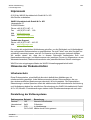 2
2
-
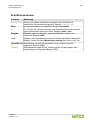 3
3
-
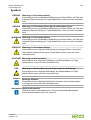 4
4
-
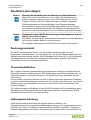 5
5
-
 6
6
-
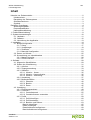 7
7
-
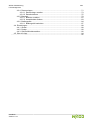 8
8
-
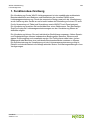 9
9
-
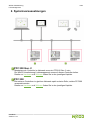 10
10
-
 11
11
-
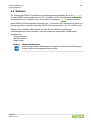 12
12
-
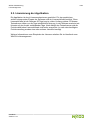 13
13
-
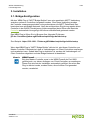 14
14
-
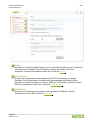 15
15
-
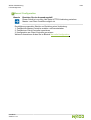 16
16
-
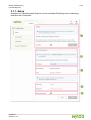 17
17
-
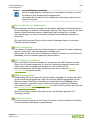 18
18
-
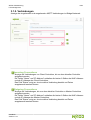 19
19
-
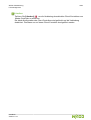 20
20
-
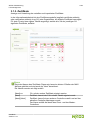 21
21
-
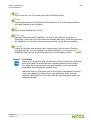 22
22
-
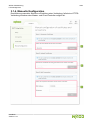 23
23
-
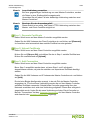 24
24
-
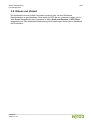 25
25
-
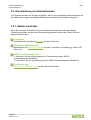 26
26
-
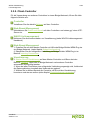 27
27
-
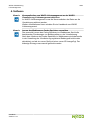 28
28
-
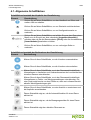 29
29
-
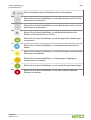 30
30
-
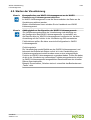 31
31
-
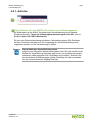 32
32
-
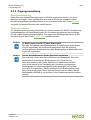 33
33
-
 34
34
-
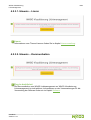 35
35
-
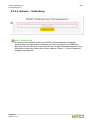 36
36
-
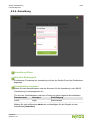 37
37
-
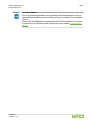 38
38
-
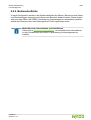 39
39
-
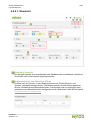 40
40
-
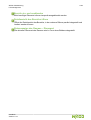 41
41
-
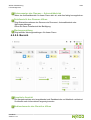 42
42
-
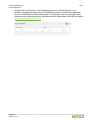 43
43
-
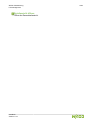 44
44
-
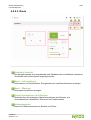 45
45
-
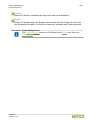 46
46
-
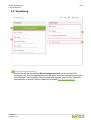 47
47
-
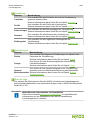 48
48
-
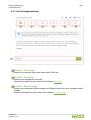 49
49
-
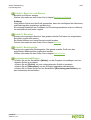 50
50
-
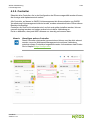 51
51
-
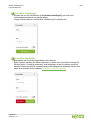 52
52
-
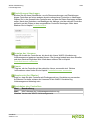 53
53
-
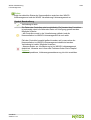 54
54
-
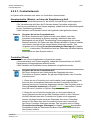 55
55
-
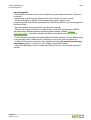 56
56
-
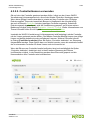 57
57
-
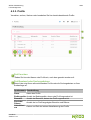 58
58
-
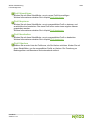 59
59
-
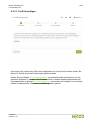 60
60
-
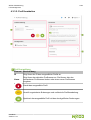 61
61
-
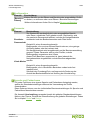 62
62
-
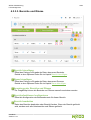 63
63
-
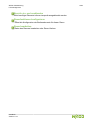 64
64
-
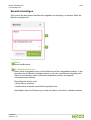 65
65
-
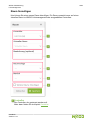 66
66
-
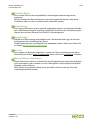 67
67
-
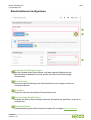 68
68
-
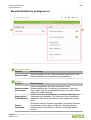 69
69
-
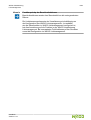 70
70
-
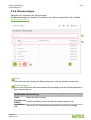 71
71
-
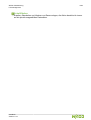 72
72
-
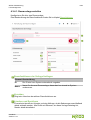 73
73
-
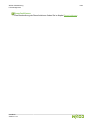 74
74
-
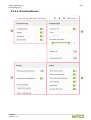 75
75
-
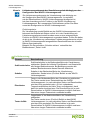 76
76
-
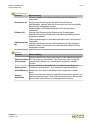 77
77
-
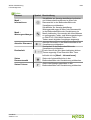 78
78
-
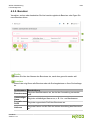 79
79
-
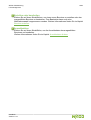 80
80
-
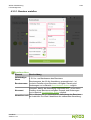 81
81
-
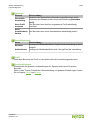 82
82
-
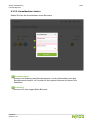 83
83
-
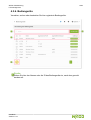 84
84
-
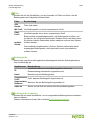 85
85
-
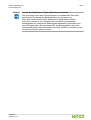 86
86
-
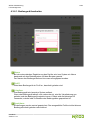 87
87
-
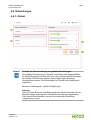 88
88
-
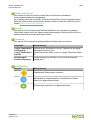 89
89
-
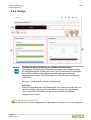 90
90
-
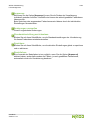 91
91
-
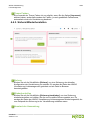 92
92
-
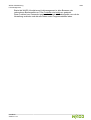 93
93
-
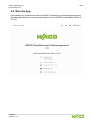 94
94
-
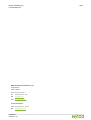 95
95
WAGO Visualization Lighting Management Benutzerhandbuch
- Typ
- Benutzerhandbuch
Verwandte Artikel
-
WAGO PFC200 Benutzerhandbuch
-
WAGO Edge Controller Benutzerhandbuch
-
WAGO PFC200 FGx 2ETH RS Benutzerhandbuch
-
WAGO Touch Panel 600 Benutzerhandbuch
-
WAGO Touch Panel 600 Benutzerhandbuch
-
WAGO PFC200 G2 2ETH RS Benutzerhandbuch
-
WAGO PFC200 CS 2ETH RS 3G TeleControl/T Benutzerhandbuch
-
WAGO PFC200 Benutzerhandbuch
-
WAGO PFC200 CS 2ETH RS Telecontrol ECO/T Benutzerhandbuch
-
WAGO Controller PFC200 G2 Benutzerhandbuch